In dieser Übersicht werden alle Audit-Rahmen, mit deren Turnus und die Dauer angezeigt.
Für eine bessere Übersichtlichkeit besteht die Unterteilung in die zugehörigen Kategorien.
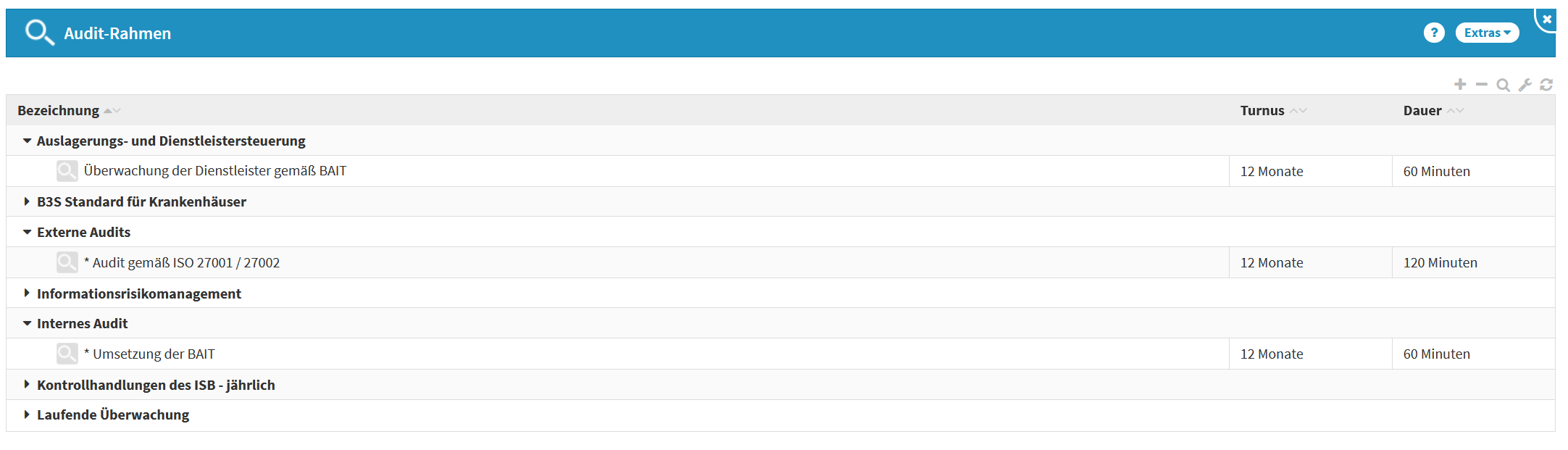
Abbildung: Übersicht Audit-Rahmen
Anlegen einer Audit-Rahmens
Zum Anlegen eines Audit-Rahmens nutzen Sie bitte die Schaltfläche Audit-Rahmen anlegen.
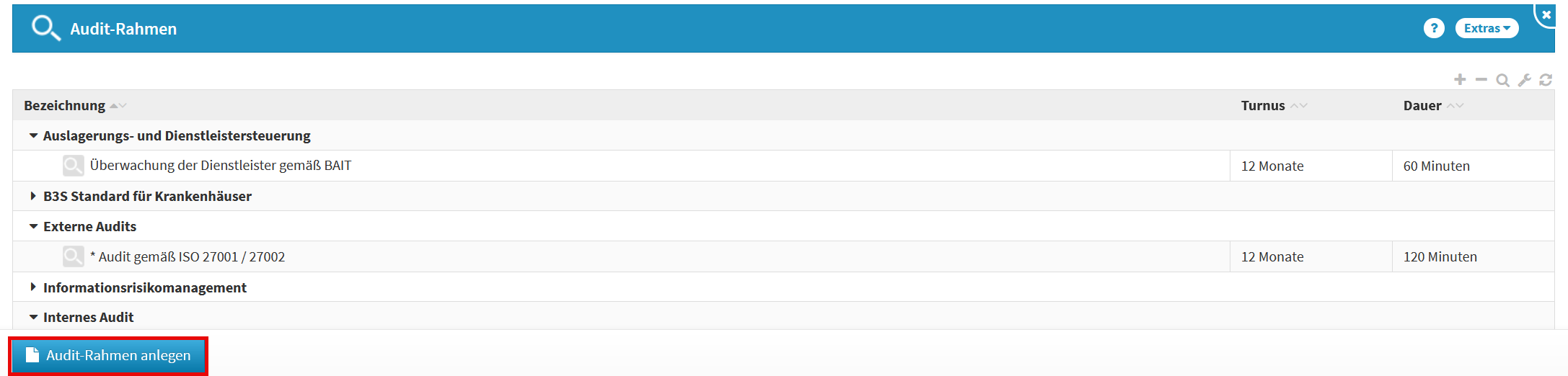
Abbildung: Audit-Rahmen anlegen
Bei der Erstellung bzw. der Bearbeitung eines Audit-Rahmens wird üblicherweise der Verantwortliche(3) verknüpft oder neu angelegt, welcher für diesen Audit-Rahmen zuständig ist. Bitte geben Sie eine aussagekräftige Bezeichnung(1) für den Audit-Rahmen an, um Ihnen die spätere Zuordnung bzw. Suche zu erleichtern. Zusätzlich können Sie eine Kategorie(2) zuordnen oder neu erstellen.
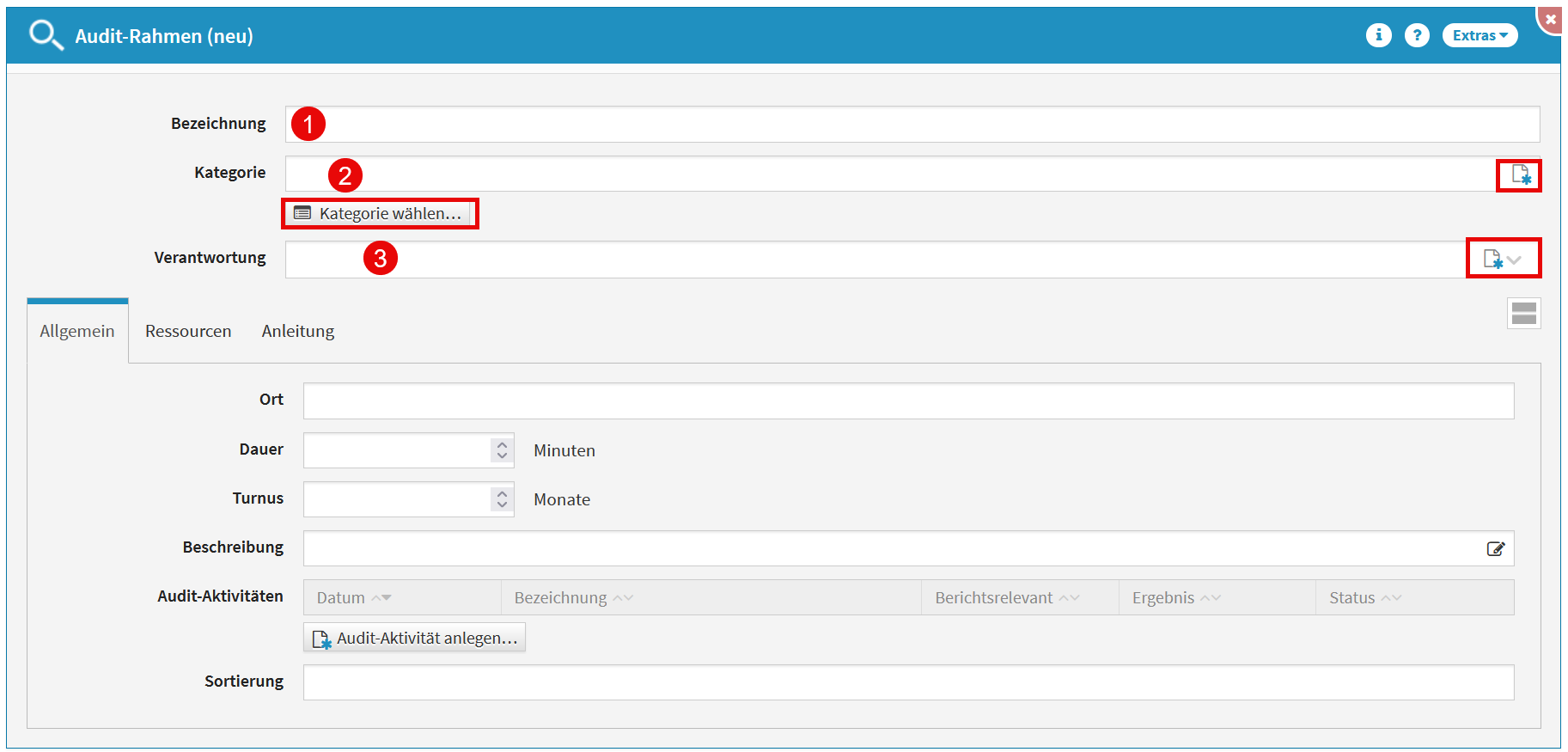
Abbildung: neuen Audit-Rahmen anlegen
Kategorie anlegen
Wird hierüber eine neue Kategorie(2) angelegt (rot eingerahmt), wird diese automatisch dem Typ Audit-Rahmen zugeordnet. Alle Kategorien sind unter Verwaltung - Kategorien einseh- und anpassbar.
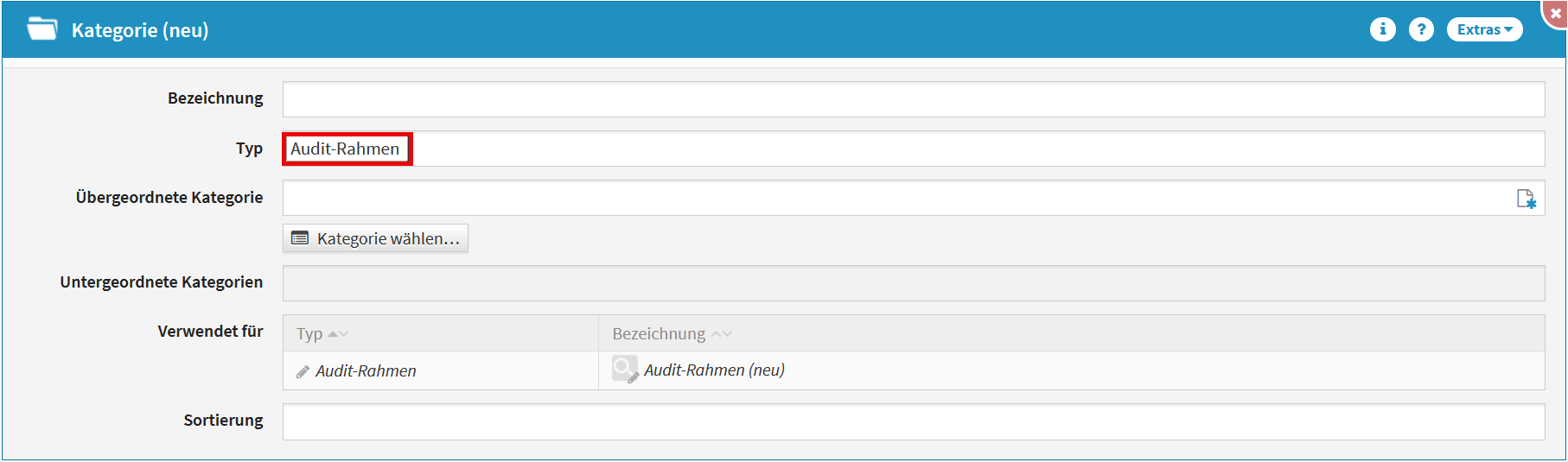
Abbildung: Kategorie anlegen
Verantwortung anlegen
Ebenso kann eine neue Verantwortung(3) angelegt werden. Über das entsprechende Symbol (rot eingerahmt) gelangen Sie zum Erstellen einer neuen Verantwortung. Was bei einer neuen Verantwortung zu beachten ist, wird unter Umgang mit Verantwortungen erläutert. Die neue Verantwortung wird automatisch mit dem Audit-Rahmen verknüpft.
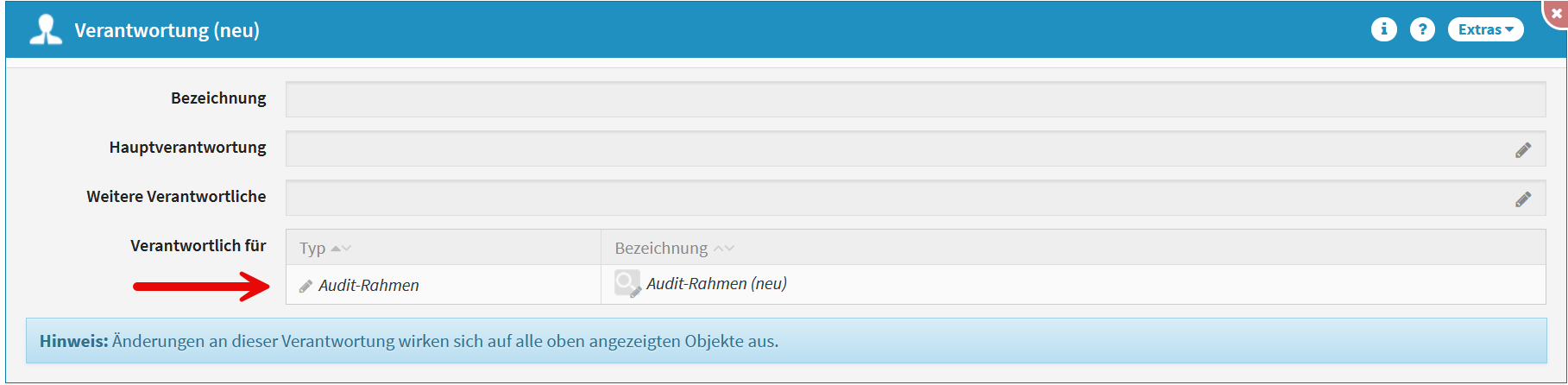
Abbildung: Verantwortung anlegen
Die verschiedenen Reiter beim Anlegen eines Audit-Rahmens
Reiter "Allgemein"
Im Reiter Allgemein haben Sie die Möglichkeit, den Ort(1), die Dauer(2) und den Turnus(3) des Audit-Rahmens anzugeben. Ebenso steht ein Freitextfeld für die Beschreibung(4) zur Verfügung, außerdem kann eine Audit-Aktivität(5) angelegt und die Sortierung(6) angegeben werden.
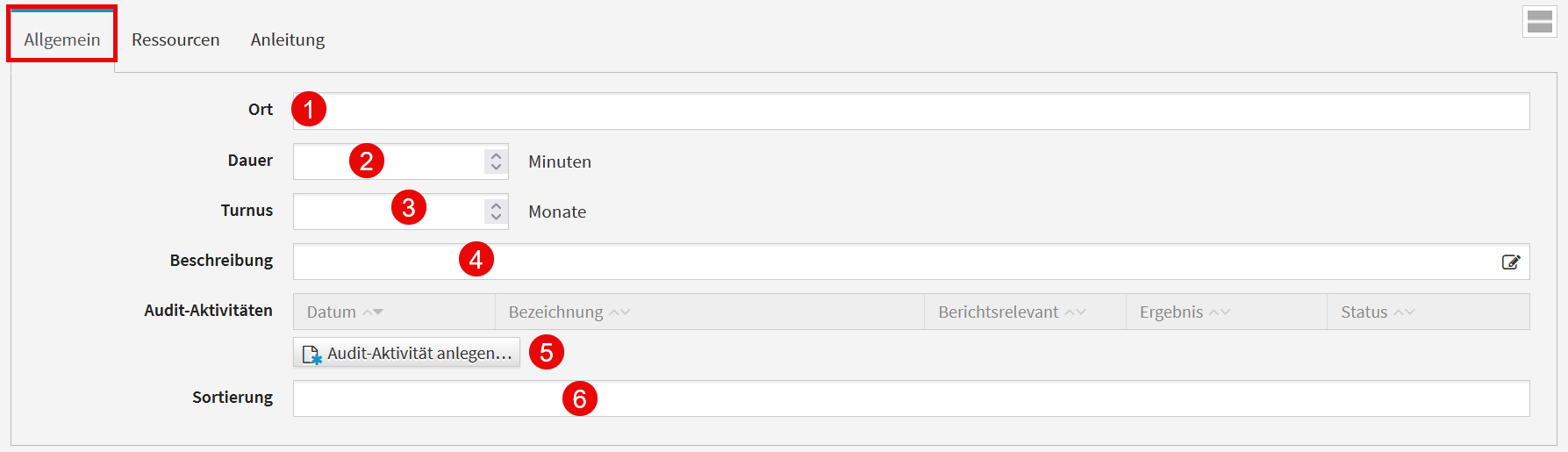
Abbildung: Audit-Rahmen anlegen - Allgemein
Wird hierüber eine neue Audit-Aktivität(5) angelegt, wird diese automatisch dem Audit-Rahmen zugeordnet. Es wird auch die Dauer sowie die unter Ressourcen hinterlegten Unterlagen in die Audit-Aktivität übernommen.
Alles weitere zu Audit-Aktivitäten ist unter Aktivitäten - Informationssicherheits-Audit - Audit-Aktivitäten einsehbar.
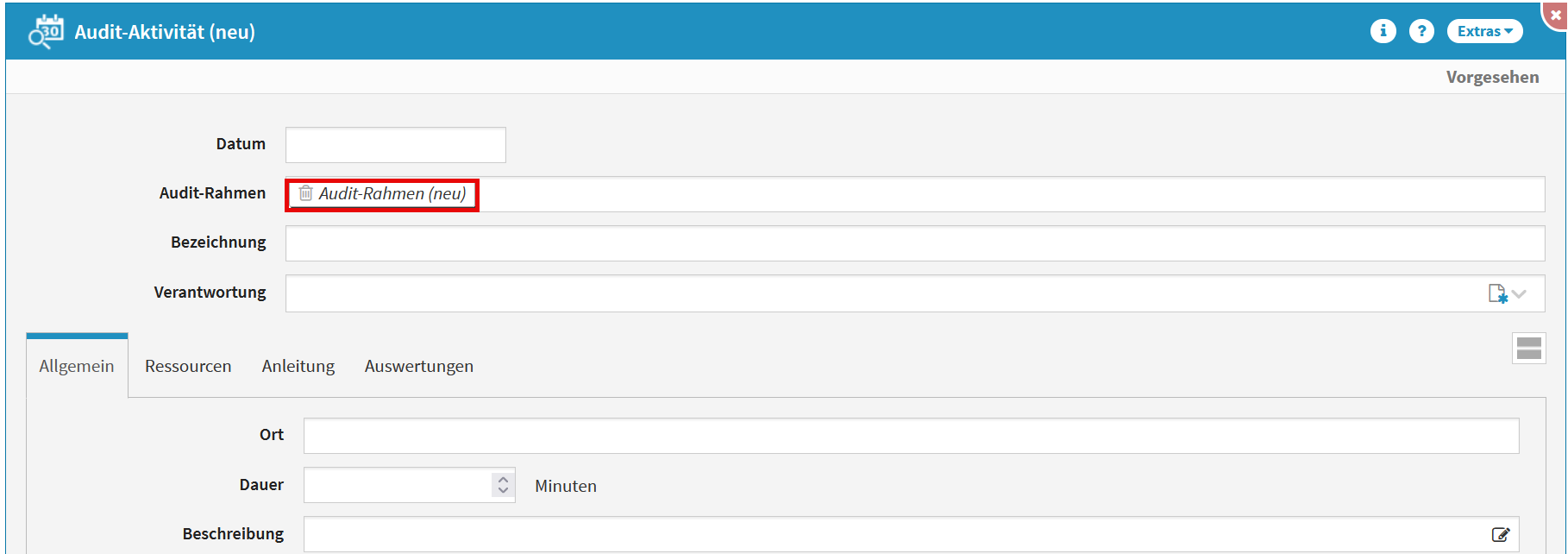
Abbildung: Audit-Aktivität anlegen
Reiter "Ressourcen"
Im Reiter Ressourcen haben Sie die Möglichkeit die Unterlagen(1), die Beteiligten(2), die Zielgruppe(3) und die Ressourcen(4) anzulegen.
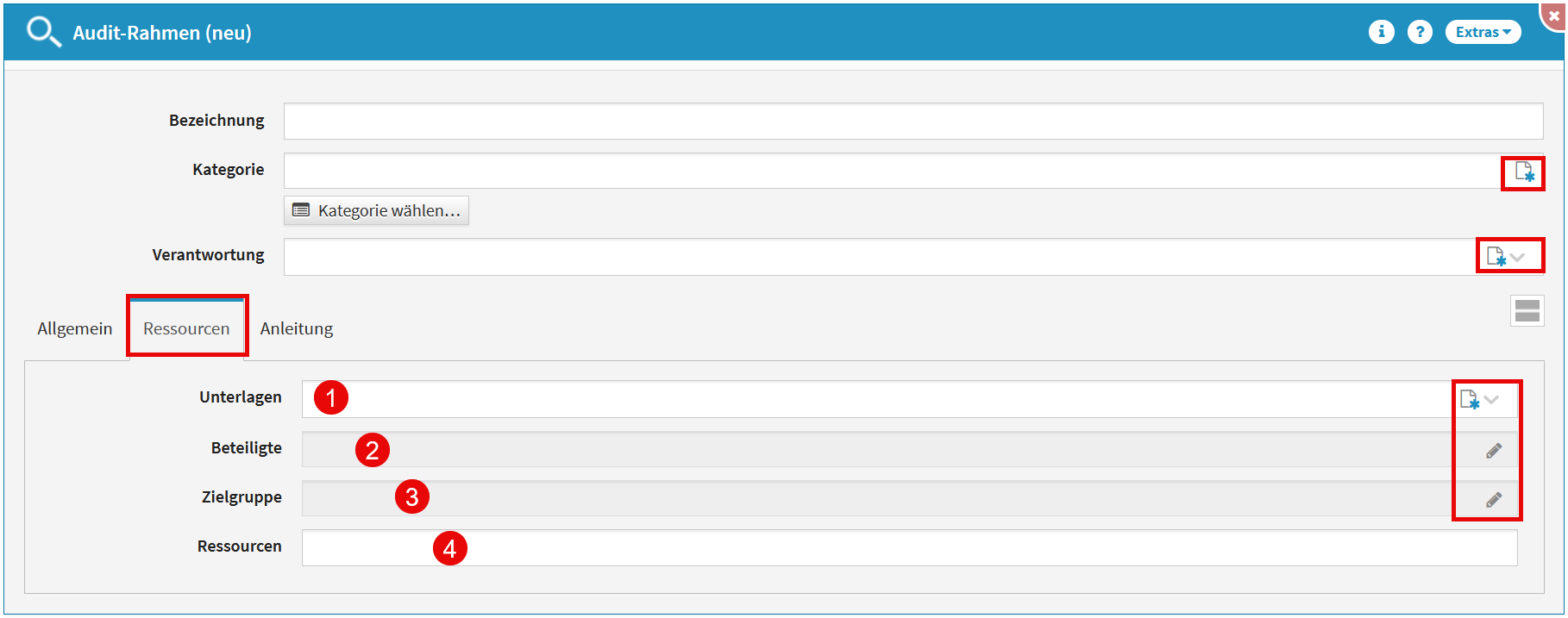
Abbildung: Reiter Ressourcen
Werden hierüber neue Unterlagen(1)angelegt (rot eingerahmtes Symbol), können diese anschließend unter Aktivitäten - Unterlagen eingesehen und angepasst werden. Hier erfahren Sie auch detaillierter, was beim Anlegen der Unterlagen zu beachten ist. Die neue Unterlage wird automatisch dem Audit-Rahmen zugewiesen.
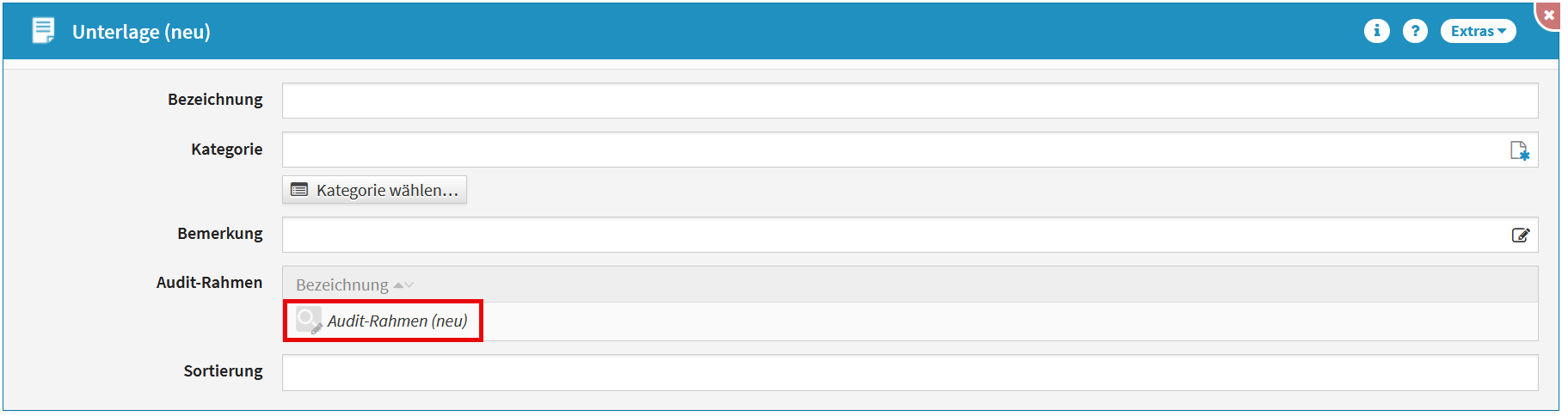
Abbildung: Unterlage anlegen
Sie können aber auch, statt der Neuanlage, die bereits vorhandenen Unterlagen über die Dropdown-Schaltfläche (die Auswahlliste wird ausgeklappt) auswählen und zuweisen.
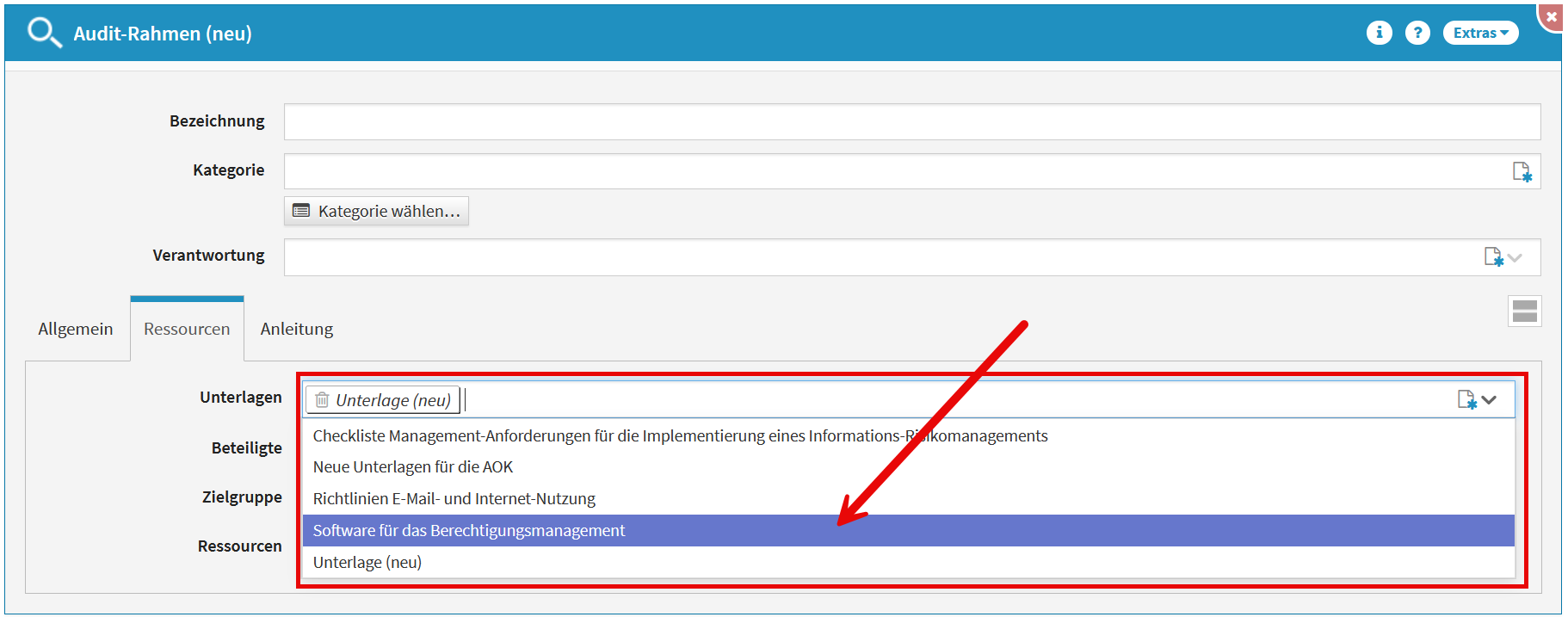
Abbildung: Dropdown Unterlagen
Sie können ebenso neue Beteiligte(2) als auch die Zielgruppe(3) anlegen (rot eingerahmtes Symbol), dies sind die bereits bekannten Organisationseinheiten. Sie können hier aber auch, statt der Neuanlage, die bereits vorhandenen Mitarbeiter und Organisationseinheiten über die Dropdown-Schaltfläche (die Auswahlliste wird ausgeklappt) auswählen und darüber einen oder mehrere Mitarbeiter zuweisen.
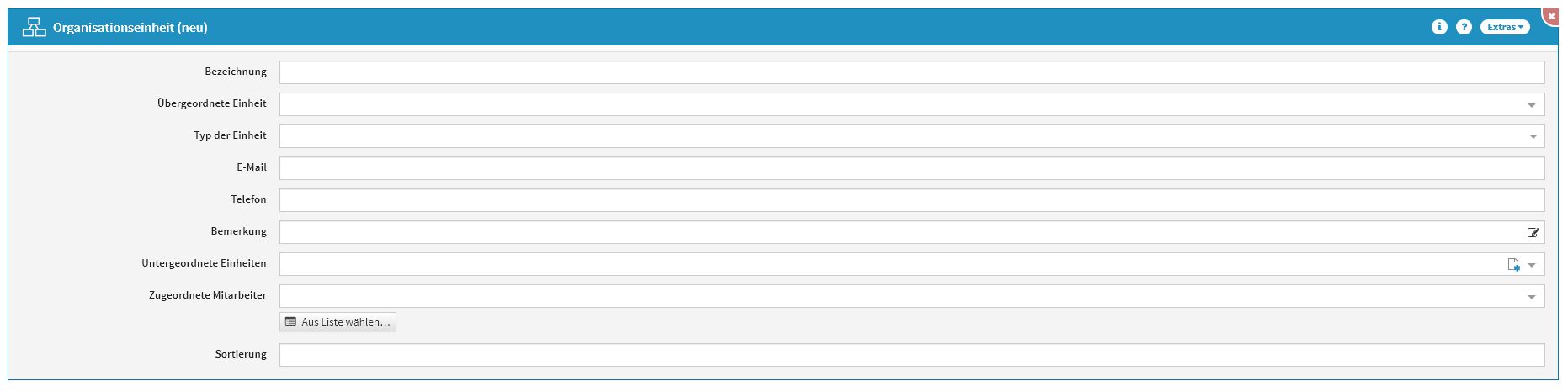
Abbildung: Organisationseinheit anlegen
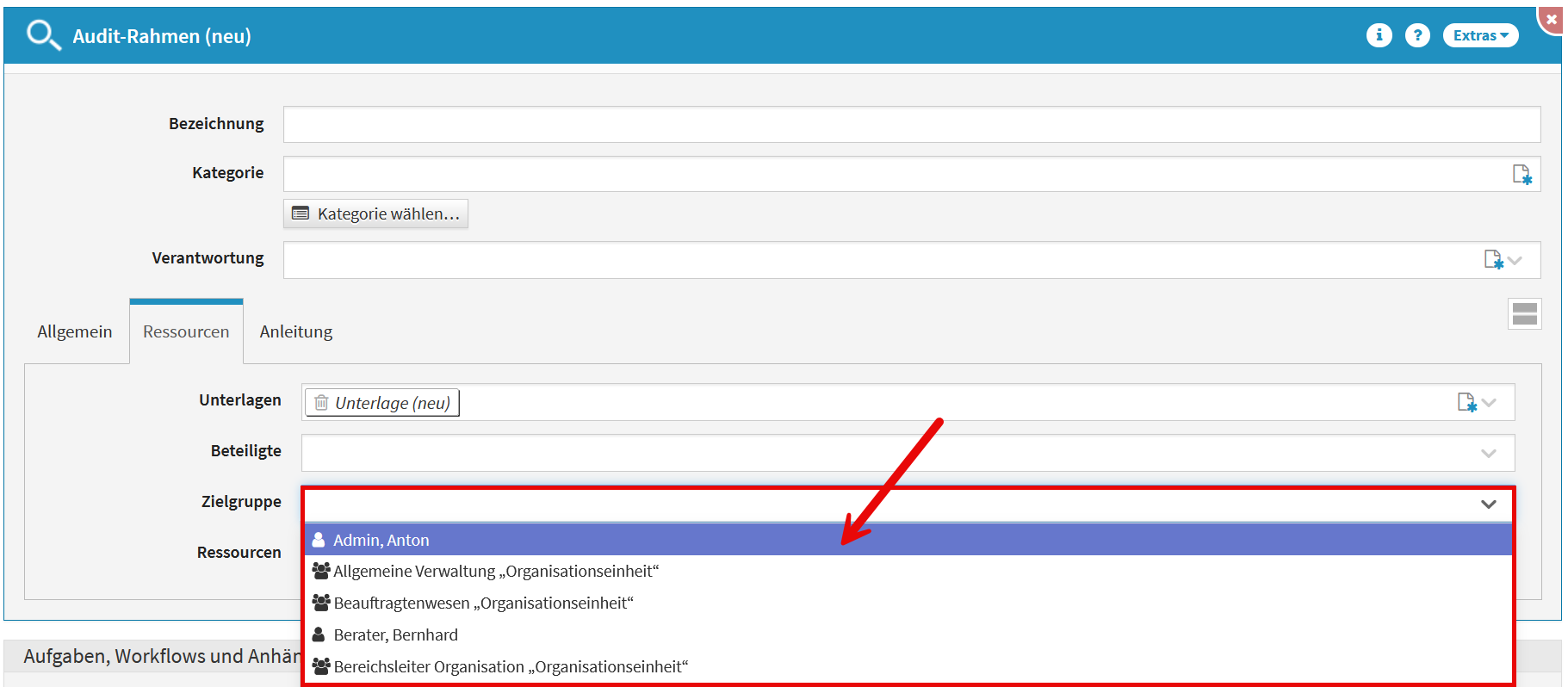
Abbildung: Dropdown Zielgruppe
Für die die Ressourcen(4) steht ein Textfeld zur Verfügung.
Reiter "Anleitung"
Im Reiter Anleitung haben Sie die Möglichkeit die Vorbereitung(1), die Durchführung(2) und die Nachbereitung(3) zu erfassen.
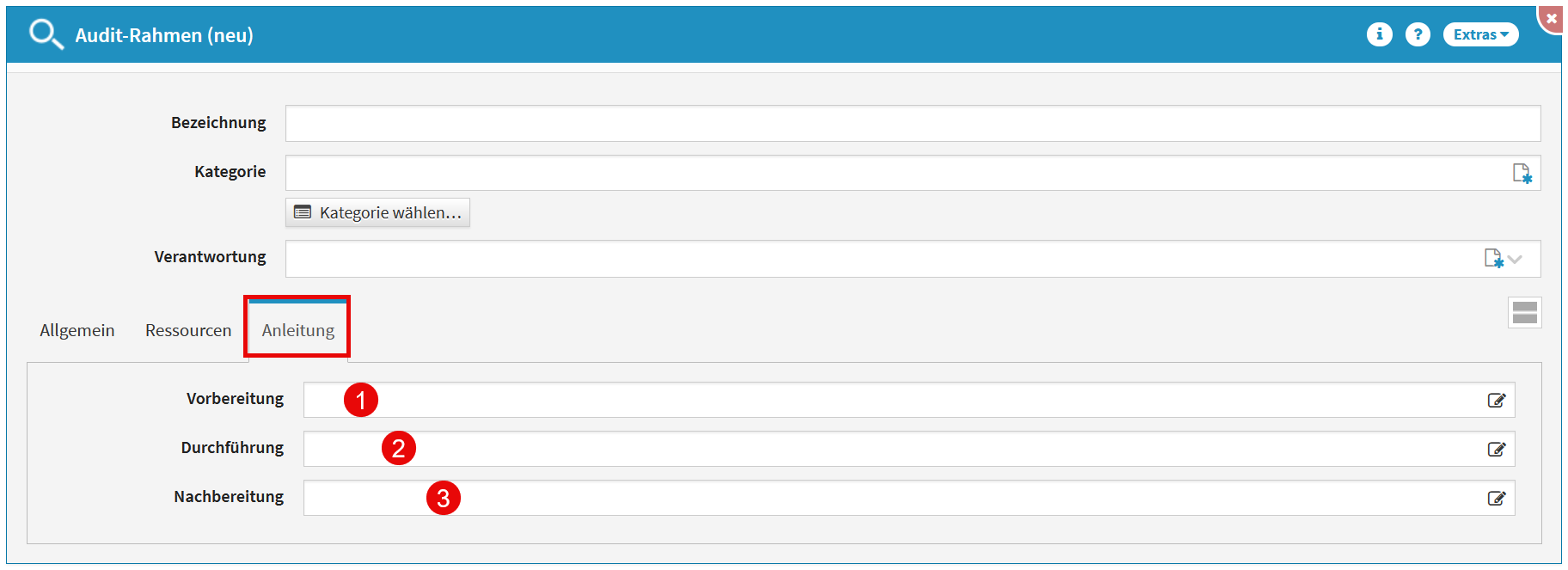
Abbildung: Audit-Rahmen anlegen - Anleitung
Für alle drei Eingabemöglichkeiten stehen Freitextfelder zur Verfügung.
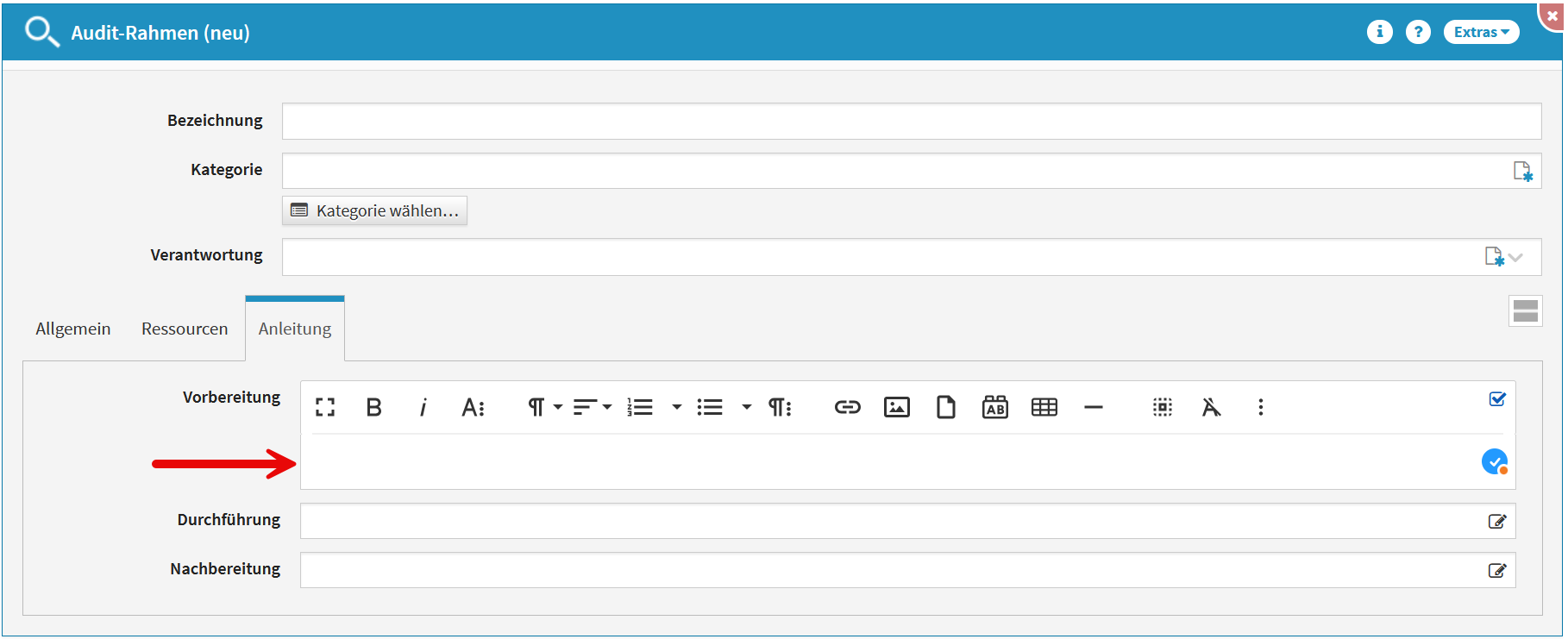
Abbildung: Freitextfelder im Reiter Anleitung